Để laptop tự hủy dữ liệu khi bị mất
Nguy cơ mất mát thông tin và những hệ lụy kéo theo có thể phần nào được hạn chế với công cụ LaptopLock.
Bạn điền đầy đủ thông tin vào những ô tương ứng cần thiết rồi nhấp vào mục SignUp để tiến hành đăng ký. Tại trang khai báo hiện ra, bạn nhập tên của máy tính, sau đó nhấn vào nút Add Computer để đưa danh sách máy tính bảo vệ lên LaptopLock. Sau khi đưa vào, bạn sẽ được cung cấp một số ID của chiếc máy tính trong mục Computer ID và thông tin của tên máy tính bạn khai báo…
Tiếp tục, bạn cần tải về phần mềm liên kết của LaptopLock để cài vào máy. Có thể tải trực tiếp tại http://www.thelaptoplock.com/web/thelaptoplock_setup.exe
Sau khi cài đặt phần mềm vào máy tính xong, bạn khởi động, khai báo tên e-mail đăng ký trong mục Account E-mail, tên số Computer ID mà thu nhận được ở trên và tên mật khẩu quản lý phần mềm vào ô cuối cùng rồi nhấn Save để lưu lại các thiết lập.
Sau khi cấu hình mật khẩu bảo vệ xong, bạn tiến hành cấu hình bảo vệ máy tính như sau:
Khởi động phần mềm, khai báo mật khẩu mà bạn thiết lập. Tại giao diện hiện ra, bạn chọn thẻ Security, chọn Manage Security Plan để mở cửa sổ Security Options. Nếu chiếc laptop bị mất, bạn hãy lập tức truy cập vào trang chủ của LaptopLock, tiến hành khai báo các thông tin đăng nhập. Tại trang web quản lý hiện ra, bạn hãy chọn đúng ID cũng như tên chiếc máy tính của bạn đã khai báo khi đăng ký. Sau đó nhấn vào nút Report Computer Missing để thông báo với trang chủ rằng máy của bạn đã bị đánh cắp, lúc này lập tức nó sẽ thực hiện công việc xử lý mà bạn đã khai báo trong quá trình sử dụng phần mềm. Chương trình có khả năng thực hiện ngay cả khi máy tính xách tay không bao giờ truy cập vào trang web của nó, chỉ cần có kết nối Internet và khởi động máy tính là được.
Trần Lê (st)







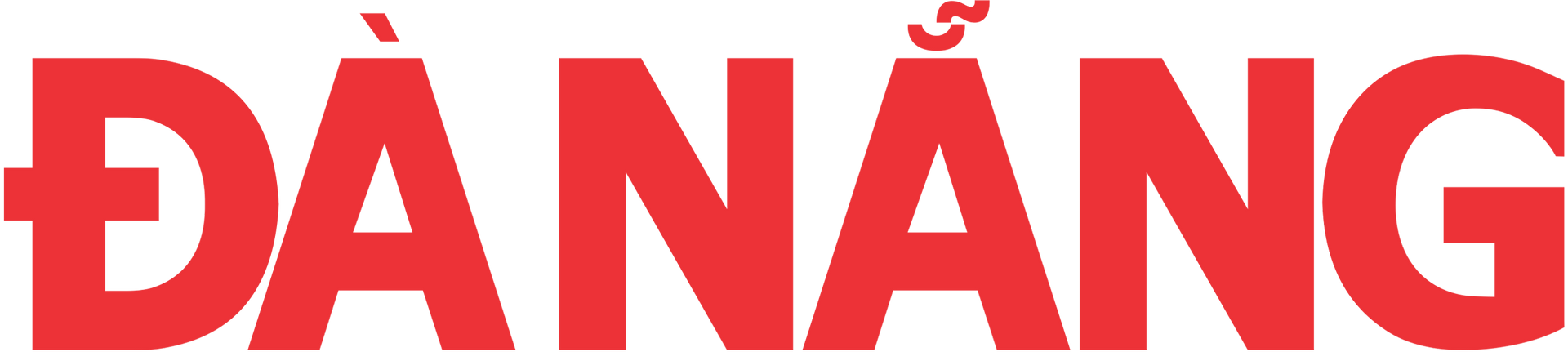
 Zalo Báo và phát thanh, truyền hình Đà Nẵng
Zalo Báo và phát thanh, truyền hình Đà Nẵng